Jak włączyć etykiety paska zadań i funkcję „nigdy nie łącz” w systemie Windows 11

Microsoft jest wreszcie gotowy, aby zająć się jedną z najpopularniejszych skarg związanych z paskiem zadań od klientów Windows 11, ponieważ system operacyjny zbliża się do swoich drugich urodzin. Wersja podglądu systemu Windows 11 opublikowana podczas przemówienia na konferencji programistów Build 2023 zawiera bardzo pożądane etykiety paska zadań i możliwość rozgrupowania uruchomionych aplikacji (opcja „nigdy nie łącz”). Oto, co musisz wiedzieć o tych funkcjach i jak je włączyć.
Etykiety paska zadań systemu Windows 11 i rozgrupowanie
Etykiety paska zadań i rozgrupowanie są dostępne w Windows 11 build 23466 (Dev Channel). Jednak mimo że Microsoft publicznie ogłosił te dwie długo oczekiwane funkcje, nie są one dostępne dla wszystkich osób mających dostęp do informacji poufnych w najnowszej wersji deweloperskiej. Oto, jak wymusić ich włączenie, jeśli czekanie nie jest twoją opcją.
- Pobierz aplikację ViVeTool z GitHub i rozpakuj pliki w wygodnym i łatwym do znalezienia folderze.
- Naciśnij Win + X i wybierz Terminal (administrator) .
- Przełącz terminal Windows na profil wiersza polecenia za pomocą skrótu Ctrl + Shift + 2 lub klikając przycisk strzałki w dół u góry okna.
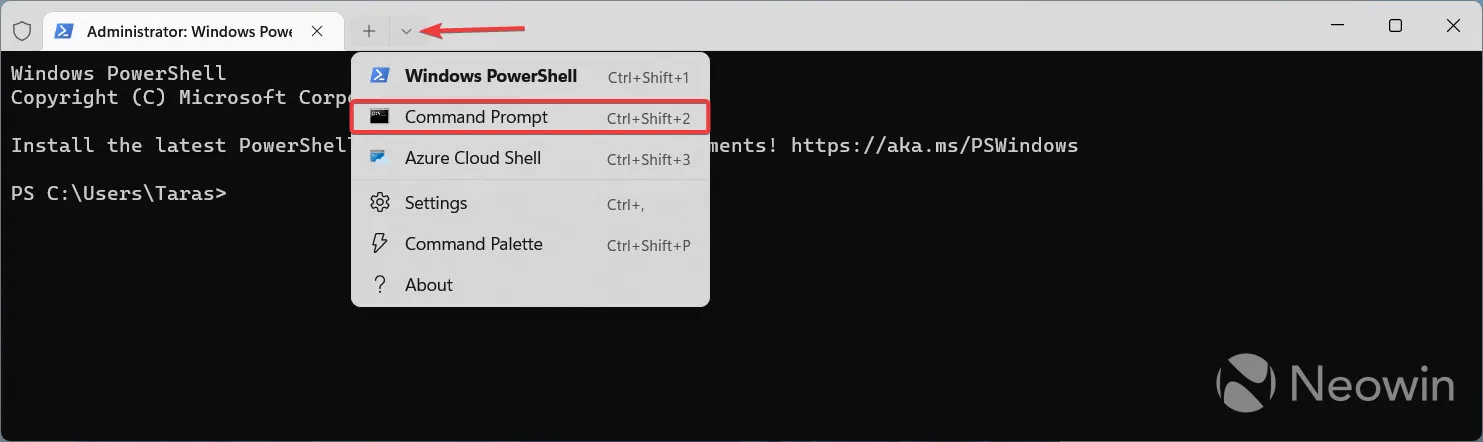
- Przejdź do folderu zawierającego pliki ViveTool za pomocą polecenia CD . Na przykład, jeśli umieściłeś ViveTool w C:\Vive, wpisz CD C:\Vive .
- Wpisz vivetool /enable /id:29785186 i naciśnij Enter .
- Zrestartuj swój komputer.
Teraz możesz włączyć opcję nigdy nie łącz i etykiety paska zadań. Aby to zrobić, przejdź do Ustawienia > Personalizacja > Pasek zadań > Zachowania paska zadań . Przewiń w dół i wybierz potrzebną opcję z listy rozwijanej Połącz przyciski paska zadań i etykiety :
- Zawsze : domyślna opcja bez etykiet (tylko ikony).
- Gdy pasek zadań jest pełny : ta opcja włącza etykiety i ukrywa je, gdy cały pasek zadań jest wypełniony aplikacjami.
- Nigdy : etykiety paska zadań są zawsze widoczne.
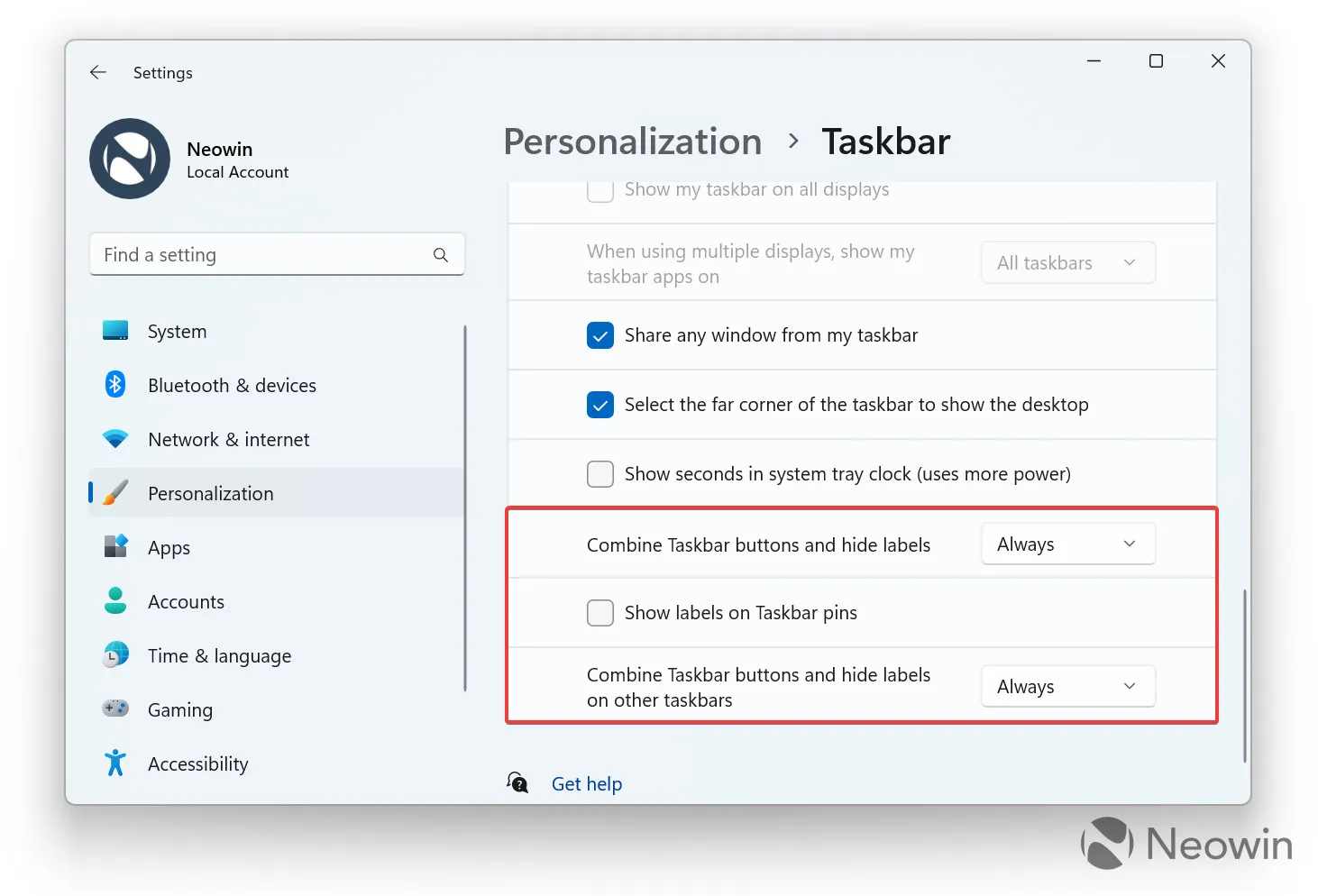
Warto odnotować, że Windows 11 otrzymał także osobny przełącznik do wyświetlania etykiet dla przypiętych, niedziałających aplikacji. Domyślnie opcja nigdy nie łącz włącza etykiety tylko dla otwartych programów, pozostawiając szpilki w trybie tylko ikon. Aby to zmienić, umieść znacznik wyboru obok opcji Pokaż etykiety na pinezkach paska zadań .
Pamiętaj, że uruchamianie niestabilnych kompilacji podglądu systemu Windows 11 do codziennego korzystania z komputera nie jest dobrym pomysłem — możesz napotkać błędy i dość poważne problemy. Funkcje dostępne obecnie w wersjach deweloperskich spodziewane są w kanale stabilnym w drugiej połowie tego roku . Alternatywnie możesz wybrać aplikacje innych firm, takie jak Start11 lub StartAllBack.
Którą opcję wolisz? Łączone czy nigdy łączone z etykietami? Daj nam znać w komentarzach.
Źródło: @PhantomOfEarth | Świergot



Dodaj komentarz